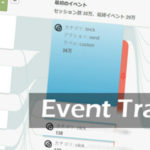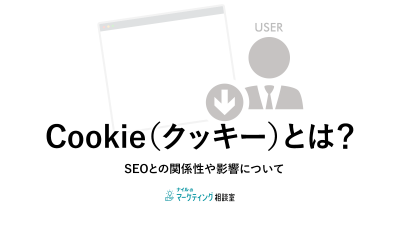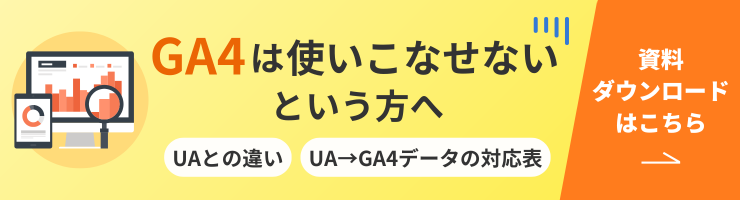Googleアナリティクスの分析作業がスピードアップ!期間指定を簡単にできる7つのキーボードショートカット機能

※本記事は、2015年公開当時の情報を基にした記事です。
Webサイトのアクセス解析を行うためにGoogle Analyticsを導入している企業は年々増え、今や上場企業の60%以上が導入しているツールとなり、Web担当者はGoogle Analyticsを用いて、日夜数値チェックの日々に追われているかと思います。
そこで今回は、データ閲覧時に必ずと言えるほど使用する、「期間指定を簡単に設定できるキーボードショートカット機能」をご紹介したいと思います。
意外と面倒で時間が掛かるカレンダーを用いての期間指定ですが、このショートカットを使用すれば、日々の業務の快適性はもちろん、ちょっと期間だけ調整して調べるときにとても役立ちますよ!
※記事内では、2015年7月3日(金)の画像でご紹介しています。
本記事はユニバーサル アナリティクス(UA)の情報です。UAは2023年7月1日をもって利用できなります。
後継のGA4の情報については「サクッと分かる!Googleアナリティクス4」資料をご確認ください!
目次
1.本日のデータを見たい場合
Google Analyticsを開いた状態で、「d」を押しながら「t」を押してみてください。そうすると、画面が本日(画像は7月3日)のみのデータ表示に切り替わります。
「d」はData、「t」はToday、それぞれの頭文字と考えると覚えやすいですね。


2.昨日のデータを見たい場合
Google Analyticsを開いた状態で、「d」を押しながら「y」を押してみてください。そうすると、画面が昨日のみのデータ表示に切り替わります。
「d」はData、「y」はYesterday、それぞれの頭文字と考えると覚えやすいですね。


3.先週のデータを見たい場合
Google Analyticsを開いた状態で、「d」を押しながら「w」を押してみてください。そうすると、画面が先週のみのデータ表示に切り替わります。
「d」はData、「w」はWeek、それぞれの頭文字と考えると覚えやすいですね。
ただし、先週の定義は前週となる点をご注意ください。7月3日(金)の場合は、「6月21日(日)~6月27日(土)」のデータ表示になります。


4.先月のデータを見たい場合
Google Analyticsを開いた状態で、「d」を押しながら「m」を押してみてください。そうすると、画面が先月のみのデータ表示に切り替わります。
「d」はData、「m」はMonth、それぞれの頭文字と考えると覚えやすいですね。


5.過去7日間や過去30日間のデータを見たい場合
Google Analyticsを開いた状態で、過去7日間を確認したい場合は「d」を押しながら「7」、過去30日間を確認したい場合は「d」を押しながら「30」を押してみてください。そうすると、画面が指定した日数のデータ表示に切り替わります。
「d」はData、「7」や「30」は指定したい日数、と考えると覚えやすいですね。



6.表示中の期間と過去の同期間を比較したい場合
Google Analyticsを開いた状態で、「d」を押しながら「c」を押してみてください。そうすると、表示中の期間と過去の同期間を比較したデータ表示に切り替わります。
例えば、上述した3番の先週のデータを表示している状態でおこなった場合、「6月21日~6月27日」と同期間の過去にあたる「6月14日~6月20日」(先々週)との比較データが表示されます。
「d」はData、「c」はConpare、それぞれの頭文字と考えると覚えやすいですね。


7.表示中の期間の前年と比較したい場合
Google Analyticsを開いた状態で、「d」を押しながら「x」を押してみてください。そうすると、表示中の期間と過去の同期間を比較したデータ表示に切り替わります。
例えば、上述した3番の先週のデータを表示している状態でおこなった場合、「2015年6月21日~6月27日」(先週)の前年にあたる「2014年6月21日~6月27日」との比較データが表示されます。
※6番の後に続けて実行しても、基準期間は同じですのでちゃんと反映されますよ。
「d」はData、「x」は何か不明なので、「c」の左隣りと覚えてもらえれば。。ご存知の方いらっしゃったら教えてください。


まとめ
今回は、7種類のキーボードショートカットをご紹介しました。
もし忘れてしまった場合は、Google Analyticsを開いた状態で、「Shift」を押しながら「?」を押してみてください。そうすると、下記の一覧が表示されますのでご安心を(笑)
※「d」を押しながらじゃなくて、「Shift」を押しながら「?」ですよ!

一度使ってみればすぐに覚えられます。是非、この便利なキーボードショートカットを活用してみてください!
GA4のデータ分析や運用でお困りの方へ 資料では、ナイルのGA4支援内容や実績(事例)、費用感の目安を情報をご紹介しています。GA4のデータ分析や運用でお困りでしたら、お気軽にナイルの無料相談をご利用ください!もちろん、これからGA4を導入・活用したい方のご相談も歓迎しております。